追踪产生循环引用的excel单元格的操作方法
如果公式中引用了需输入公式的单元格本身,则称为循环引用。如在A4单元格中输入公式“=A2+A3+A4”,由于在A4单元格中的公式引用了A4单元格本身,从而造成每次计算A4单元格中的公式时,这个公式都将被重算,所以形成了计算死循环。当碰到这种情况时,在输入完有循环引用的公式后,系统不会自动计算结果,而是直接弹出提示错误的对话框。
如果当前打开的工作簿中含有循环引用时,Excel将不能自动计算所有打开的工作簿。这时可取消循环引用,或利用先前的迭代计算结果计算循环引用中的每个单元格引用。
打开的工作簿中是否有循环引用,可以从状态栏中查看。如果在状态栏中“循环”字样后面跟有单元格地址,此地址代表循环引用中的某个单元格的引用,这时可以打开“循环引用”工具栏追踪循环引用中的单元格,“循环引用”工具栏能移动到使用循环引用的单元格,帮助检查修改公式,修正循环引用。追踪产生循环引用的excel单元格的操作方法如下:
1、打开“员工工资表”工作簿,选择E13单元格,假设单元格中的公式错误输入为“=B13+C13+D13+E13”。
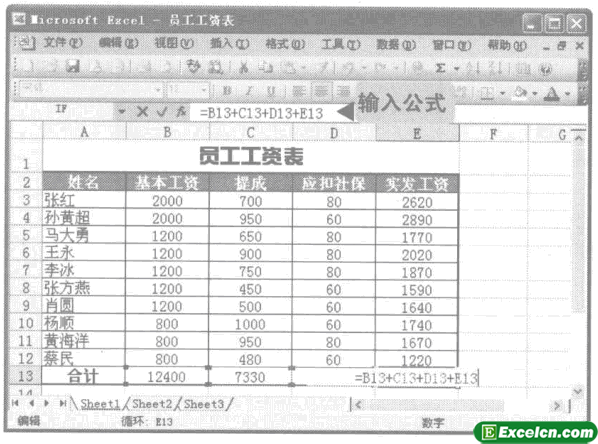
图1
2、按【Enter】键弹出的对话框中单击“确定”按钮。
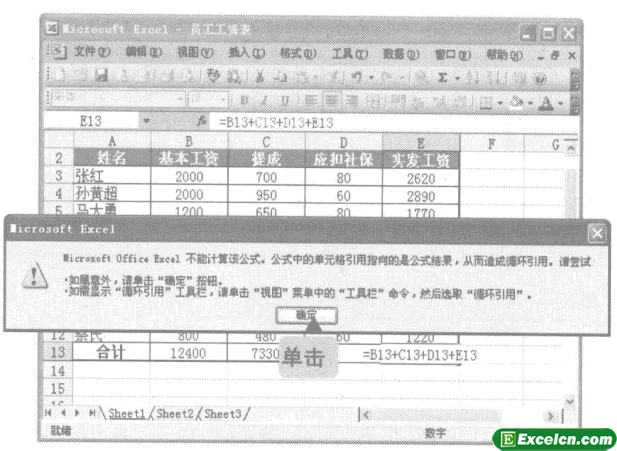
图2
3、Excel将在E13单元格中不进行计算,且结果显示为“0”,并在状态栏中显示“循环”字样。
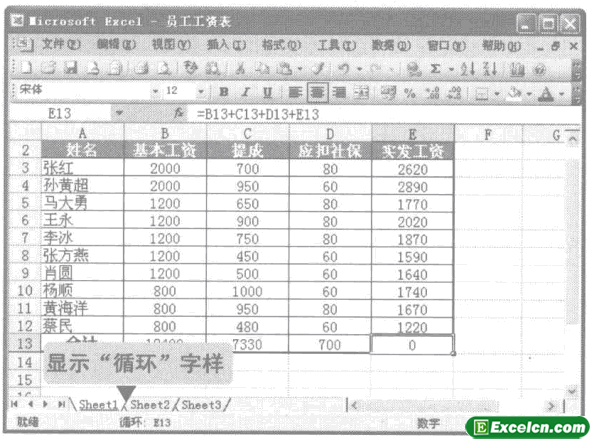
图3
4、选择“视图”一“工具栏”一“自定义”命令。
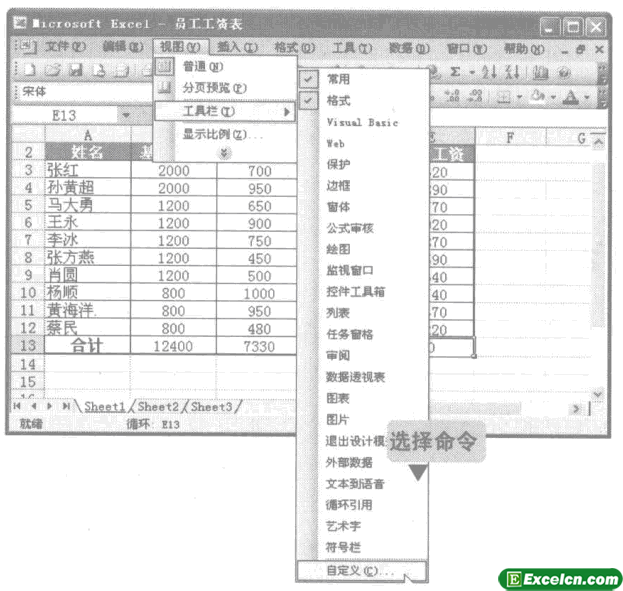
图4
5、弹出“自定义”对话框,在“工具栏”选项卡的列表框中选中“循环引用”复选框,单击“关闭”按钮。
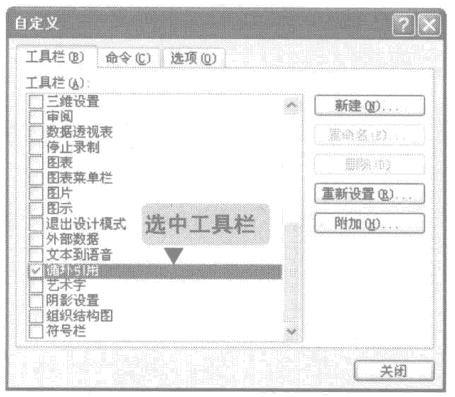
图5
6、打开“循环引用”工具栏,单击“定位循环引用”下三角按钮,在弹出的下拉列表中选择单元格引用地址。
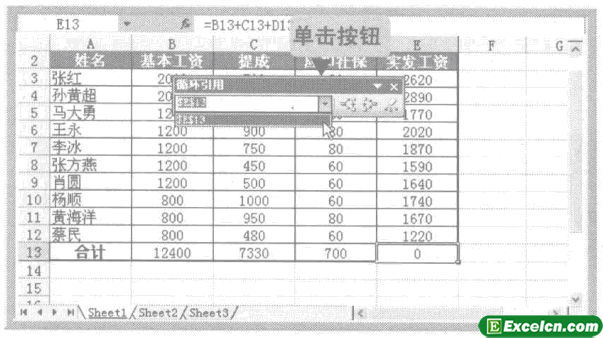
图6
7、单击工具栏中的“追踪引用单元格”按钮,追踪箭头会显示出来并指向当前公式所引用的单元格。双击追踪箭头,可在循环引用所涉及的单元格间移动。
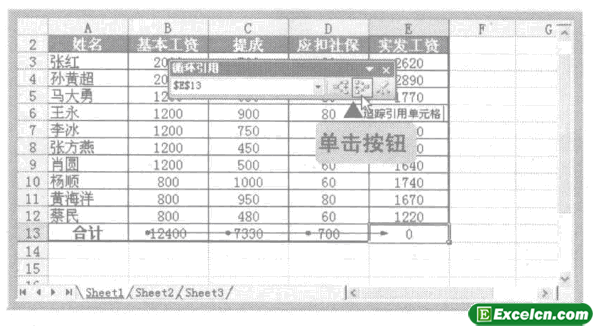
图7
8、查看单元格中的公式及单元格引用,检查并修正循环引用错误。继续如此查看更正循环引用,直到在状态栏中不再有“循环”字样,如这里将公式修改为“=B13+c13+D13”,状态栏中的“循环”字样消失。
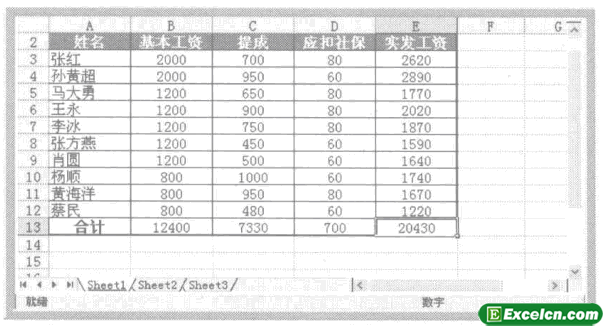
图8
更改ExceI迭代计算公式的次数:更改公式迭代次数的操作方式为:选择“工具/选项”命令,单击“重新计算”选项卡,选中“迭代”复选框,如上右图所示。当进行迭代计算时,Excel对工作表进行重复计算的次数由“最多迭代次数”文本框中的数值决定,迭代次数越高,Excel用于计算工作表的时间越多;或当两次相邻计算结果之差小于“最大误差”值为止,其中数值越小,结果就越精确,Excel用于计算工作表的时间也越多。在默认状态下,Excel将在100次迭代后或在两次相邻迭代得到的数值差小于0.001时,停止迭代运算。
需要保留本文链接地址:http://www.excelxx.com/xuexixinde/1262.html
